OutlookのTo-Doバーでカレンダーを変更するにはどうすればよいですか?
一般的に、Outlook 2013では「表示」タブで「To-Doバー」→「カレンダー」を選択することで、予定を簡単にTo-Doバーに表示できます(またはOutlook 2010では「表示」タブで「To-Doバー」→「通常」と「予定」を選択します)。しかし、To-Doバーのドロップダウンリストでカレンダーや予定を選んでも、今追加した予定が表示されない場合があります。これは、To-DoバーはデフォルトのOutlookデータファイル内のデフォルトカレンダーに登録された予定しか表示できないためです。この場合、To-Doバーに他のカレンダーの予定を表示するには、OutlookのTo-Doバーのデフォルトカレンダーを変更する必要があります。
OutlookのTo-Doバーのデフォルトカレンダーを変更するには、デフォルトのOutlookデータファイルを変更する必要があります。以下の手順で行うことができます:
ステップ1: アカウント設定を開く
- Outlook 2007の場合、「ツール」→「アカウント設定」をクリックします。
- Outlook 2010および2013の場合、「ファイル」→「情報」→「アカウント設定」→「アカウント設定」をクリックします。
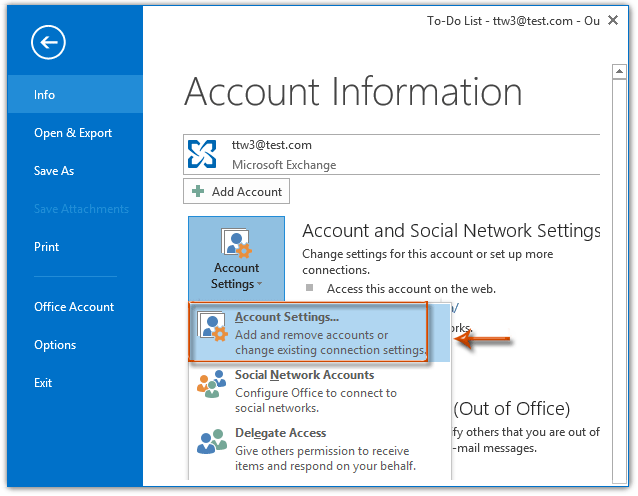
ステップ2: 「アカウント設定」ダイアログボックスで、「データファイル」タブに移動し、変更したいOutlookデータファイルをクリックして選択し、「デフォルトに設定」ボタンをクリックします。スクリーンショットをご覧ください:
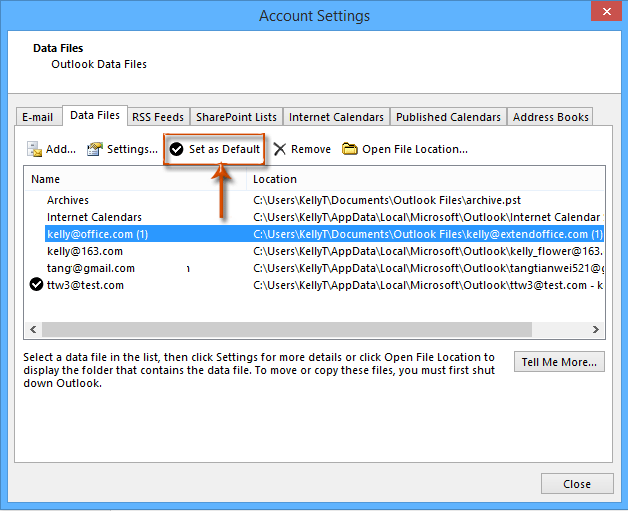
ステップ3: 警告ダイアログボックスが表示されますので、「はい」ボタンをクリックしてください。
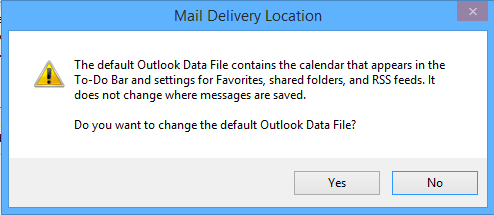
ステップ4: 「閉じる」ボタンをクリックして「アカウント設定」ダイアログボックスを終了します。
注意: Outlook 2010および2007では、変更されたデフォルトのOutlookデータファイルは、次回Outlookを起動したときに有効になります。
これで、To-DoバーにデフォルトのOutlookデータファイル内の予定が表示されるようになります。
注意: To-Doバーとその予定を表示するには、以下のようにします:
- Outlook 2013の場合、「表示」→「To-Doバー」をクリックし、ドロップダウンリストから「カレンダー」を選択します。
- Outlook 2010および2007の場合、「表示」→「To-Doバー」をクリックし、ドロップダウンリストで「通常」と「予定」の両方がチェックされていることを確認します。
最高のオフィス生産性ツール
最新情報: Kutools for Outlook 無料版リリース!
新しくなった Kutools for Outlook を100以上の素晴らしい機能とともに体験してください!今すぐダウンロードしてみましょう!
🤖 Kutools AI : 高度なAI技術を活用し、メールの返信、要約、最適化、拡張、翻訳、作成までを簡単に処理します。
📧 メール自動化: 自動返信(POPとIMAPに対応) / スケジュール電子メールを送信 /送信時にルールで自動 CC/BCC / 高度なルールによる自動転送 / 挨拶を自動追加 / 複数宛先メールを自動的に一通ずつ分割...
📨 メール管理: メールの取り消し / 件名などで詐欺メールをブロックする / 重複メールを削除 / 高度な検索 / フォルダーを整理...
📁 添付ファイルプロ: 一括保存 / 一括切り離し / 一括圧縮 / 自動保存 / 自動的に切り離す / 自動圧縮...
🌟 インターフェイスマジック: 😊さらに美しくてクールな絵文字 /重要なメール到着時に通知 / Outlookを閉じるのではなくグループを最小化...
👍 ワンクリック便利機能: 全員に【Attachment】付きで返信 / フィッシング対策メール / 🕘送信者のタイムゾーン表示...
👩🏼🤝👩🏻 連絡先&カレンダー: 選択したメールから一括で連絡先を追加 /連絡先グループを個別グループに分割 / 誕生日のリマインダーを削除...
お好みの言語で Kutools を利用可能 ― 英語、スペイン語、ドイツ語、フランス語、中国語など40以上の言語に対応!
Kutools for Outlookをワンクリックですぐに利用開始。待たずに今すぐダウンロードして効率を高めましょう!


🚀 ワンクリックダウンロード — Office用アドインをすべて入手
強くおすすめ: Kutools for Office(5-in-1)
ワンクリックで五つのインストーラーを同時ダウンロード ― Kutools for Excel、Outlook、Word、PowerPoint、Office Tab Pro。 今すぐダウンロード!
- ✅ ワンクリックの便利さ: 五つのセットアップパッケージを一度にダウンロードできます。
- 🚀 あらゆるOffice作業に準備完了: 必要なアドインをいつでもインストール可能です。
- 🧰 含まれるもの: Kutools for Excel / Kutools for Outlook / Kutools for Word / Office Tab Pro / Kutools for PowerPoint